Когда вы создаете новый документ Google Docs, продумываете ли вы его структуру заранее? Например, знаете ли вы, как добавлять страницы, оглавление или как нумеровать страницы? Соблюдение порядка может повысить вашу продуктивность и улучшить рабочий процесс.
В этой записи блога мы рассмотрим, как легко добавить дополнительные страницы в документ Google Docs, выполнив простые действия. Мы также дадим вам советы по удалению разрывов страниц, вставке номеров страниц и добавлению оглавления, чтобы предоставить вам все инструменты, необходимые для работы над вашим проектом. Кроме того, если вы планируете стать опытным пользователем Документов Google, ознакомьтесь с нашим руководством на странице Сочетания клавиш Google Документов.
Как добавить страницу в Документы Google на настольном ПК
Документы Google решают, когда вы достигли конца страницы, и автоматически начинают новую пустую страницу по мере ввода. Однако, если вы хотите создать новую страницу в произвольном месте вместо того, чтобы позволять Google Docs решать, все, что вам нужно сделать, это вставить разрыв страницы. Вот как это сделать:
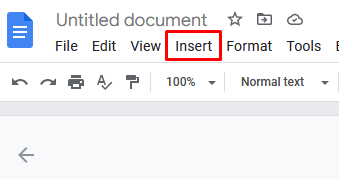
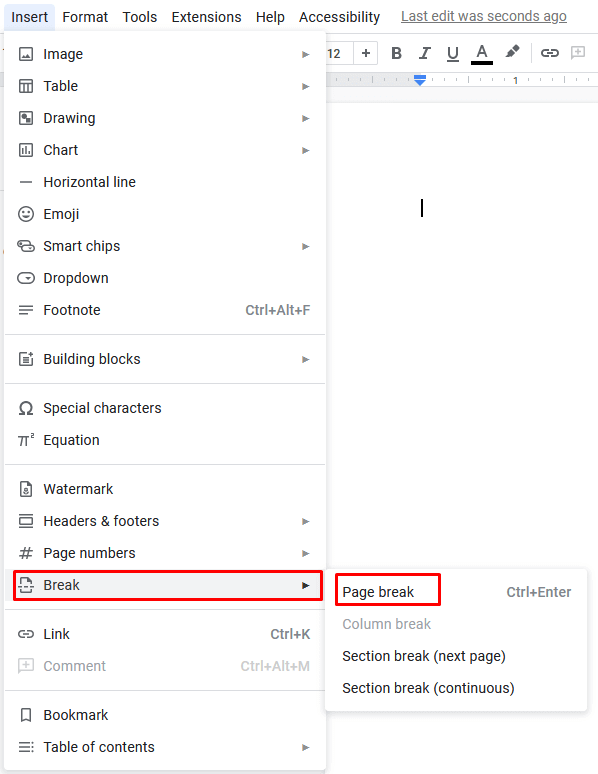
Кроме того, вы можете использовать сочетания клавиш для вставки разрыва страницы. Просто нажмите Ctrl + Enterна клавиатуре.
В боковом меню вы увидите больше опций, чем просто разрыв страницы. Вы также можете выбрать Разрыв раздела (следующая страница), чтобы добавить страницу. Однако Разрыв раздела (непрерывный)не является хорошим вариантом, поскольку он только начинает новый раздел на той же странице, а не добавляет новый.
Разрыв страницы — отличный вариант, если в вашем документе есть заголовок или если вы находитесь близко к нижней части страницы, но вам нужно начать новый абзац. Вы также можете использовать его, чтобы разделить документы на темы или категории и каждый из них начинать с новой страницы.
Как добавить страницу в Документы Google на мобильном устройстве
Добавить разрыв страницы в Документах Google на мобильном устройстве так же просто, как и на настольном компьютере. Однако шаги немного отличаются:.
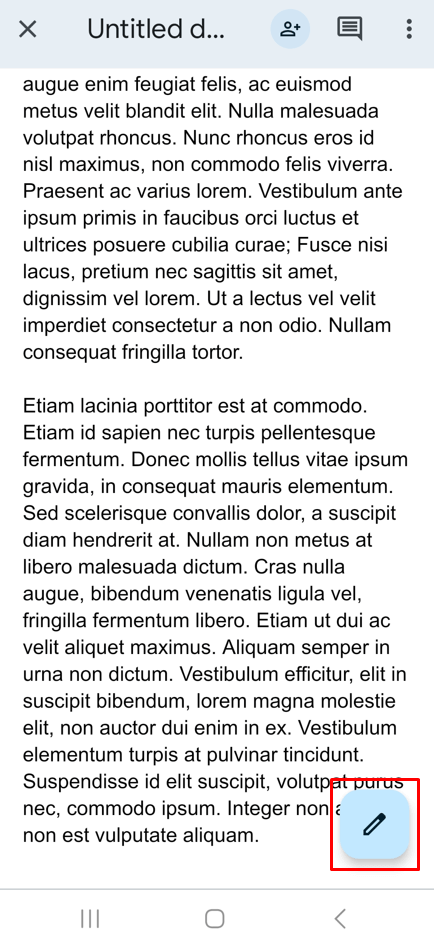
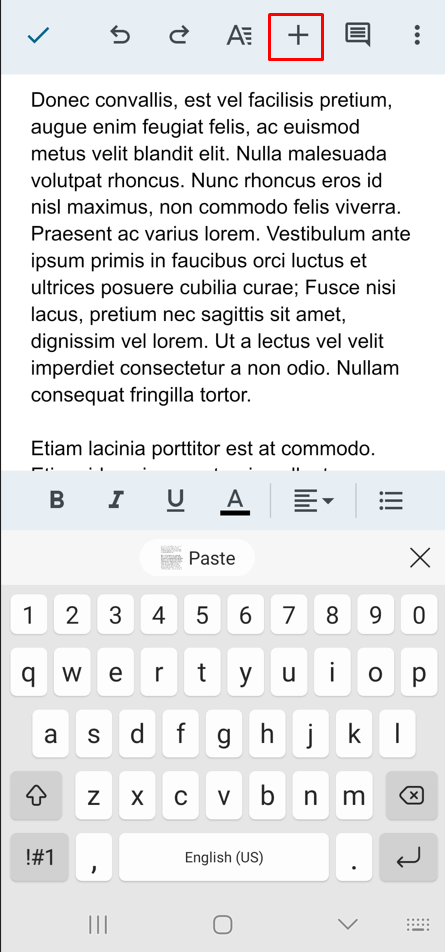
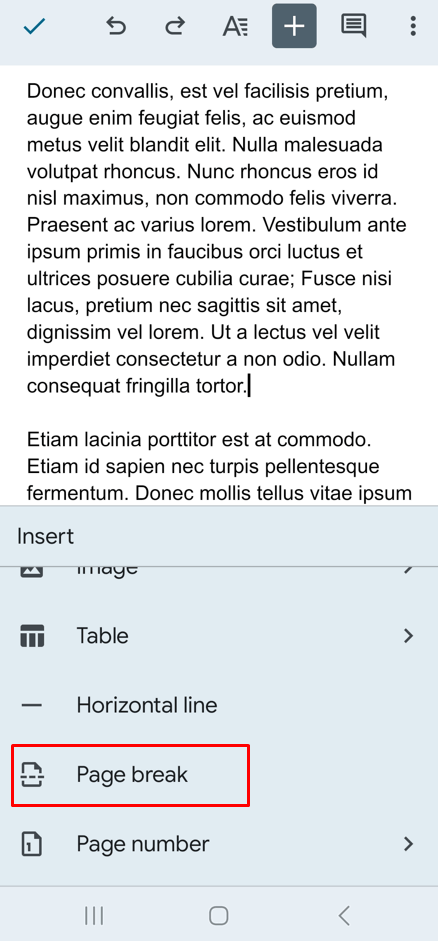
Поздравляем, вы добавили новую страницу в документ Google Docs на своем смартфоне! Как видите, процесс прост. Теперь вы можете управлять макетом своих документов на ходу.
Как удалить разрывы страниц
Итак, вы решили, что нужно убрать разрыв страницы. Поместите курсор под разрыв и нажмите Backspaceна клавиатуре, чтобы удалить разрыв страницы. Вот и все!
Упорядочите свои идеи в Документах Google
Работа в Документах Google может стать отличным способом упорядочить несколько идей в одном общем документе. Потратив время на добавление страниц в процессе создания документа, вы сможете использовать его как цифровой центр для еще большего количества контента. Это значительно облегчит вам форматирование и систематизацию своих мыслей, а также упростит и ускорит совместную работу с другими. Хотя использование нескольких страниц усложняет документ, они являются бесценным активом, если вы работаете над обширными проектами или пишете какие-либо длинные статьи. Кроме того, не забывайте, что вы также можете вставить номера страниц, чтобы все было лучше организовано.
.